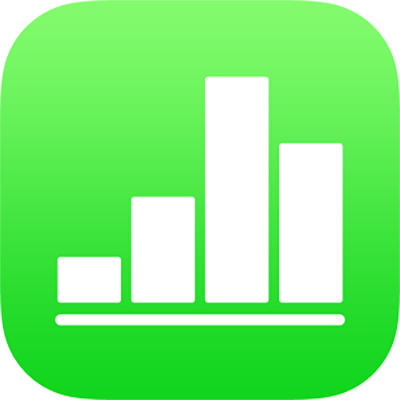
Tekst markeren in Numbers op de iPhone
Je kunt tekst in tekstvakken en vormen markeren. Deze markeringen zijn niet zichtbaar in gedrukte spreadsheets.
Als er meerdere mensen aan een spreadsheet werken, worden markeringen van elke persoon in een unieke kleur weergegeven. Meer informatie over het wijzigen van je kleur is te vinden in Je auteursnaam voor opmerkingen instellen in Numbers op de iPhone.
Tip: Als je wilt dat markeringen zichtbaar zijn in de uiteindelijke spreadsheet, voeg je een achtergrondkleur toe aan de tekst. Je kunt hier elke willekeurige kleur voor gebruiken. Dit type markering maakt geen deel uit van de controlefuncties van Numbers.
Een markering toevoegen of verwijderen
Je kunt overal tekst markeren, behalve in diagrammen en tabelcellen.
Een markering toevoegen: Selecteer tekst en tik op 'Markering'.
Een markering verwijderen: Tik dubbel op de gemarkeerde tekst en tik vervolgens op 'Verwijder markering'.
Opmerking: Als de spreadsheet met anderen wordt gedeeld, kunnen alleen jij en de eigenaar van de spreadsheet je markering verwijderen. Als iemand anders een opmerking aan je markering toevoegt, worden de naam van de auteur en de kleur van de markering gewijzigd in die van de auteur van de opmerking. Je kunt de opmerking dan niet meer verwijderen.
Markeringen die op deze manier zijn toegevoegd, zijn niet zichtbaar in pdf's of gedrukte documenten. Zie Een achtergrondkleur toevoegen aan tekst als je markeringen wilt toevoegen die wel altijd zichtbaar zijn.
Een opmerking aan gemarkeerde tekst toevoegen
Tik op de gemarkeerde tekst.
Tik op 'Voeg een opmerking toe' en typ je opmerking.
Tik op 'Gereed'.